- ავტორი Jason Gerald [email protected].
- Public 2024-01-02 02:45.
- ბოლოს შეცვლილი 2025-06-01 06:06.
ეს wikiHow გასწავლით რა უნდა გააკეთოთ, როდესაც ვერ შედიხართ გარკვეულ ვებსაიტებზე. თუ მასზე წვდომა სხვა კომპიუტერის, ტელეფონის, ტაბლეტის ან სხვა ქსელის საშუალებით არის შესაძლებელი, პრობლემა შეიძლება იყოს თქვენს კომპიუტერში ან ქსელში. თუმცა, არსებობს სწრაფი გადაწყვეტილებები, რომელთაც შეუძლიათ უმრავლეს პრობლემებთან გამკლავება, რაც სამწუხაროდ უფრო რთულ პროცესს მოითხოვს.
ნაბიჯი
ნაწილი 3 -დან 3: პრობლემების მოგვარება
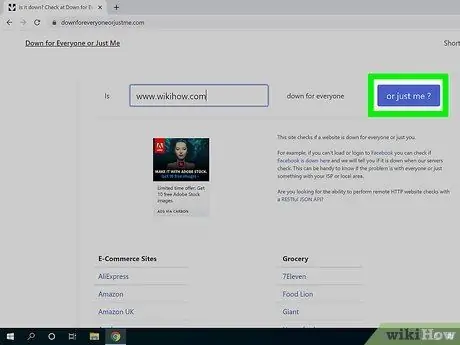
ნაბიჯი 1. გაარკვიეთ, ნამდვილად აქვს თუ არა საიტს პრობლემები
- თუ საიტი დაბლოკილია ან აქვს პრობლემები, თქვენ არაფერი შეგიძლიათ გააკეთოთ, მაგრამ დაელოდოთ საიტის კვლავ გააქტიურებას. ხელახლა შეამოწმეთ საიტი გარკვეული დროის შემდეგ, რომ ნახოთ მოხდა თუ არა რაიმე ცვლილებები საიტზე. თუ საიტი შეიქმნა სარეზერვო ასლის სახით, მაგრამ მასზე წვდომა მაინც არ გაქვთ, გაასუფთავეთ ბრაუზერის ქეში და სცადეთ ხელახლა.
- ზოგჯერ, საიტი მუშაობს ჩვეულ რეჟიმში, მაგრამ კომპიუტერსა და საიტს შორის არსებული ქსელი განიცდის პრობლემებს. თუ საიტი ჯერ კიდევ ფუნქციონირებს, განაგრძეთ ამ სეგმენტის კითხვა პრობლემის მოსაგვარებლად.
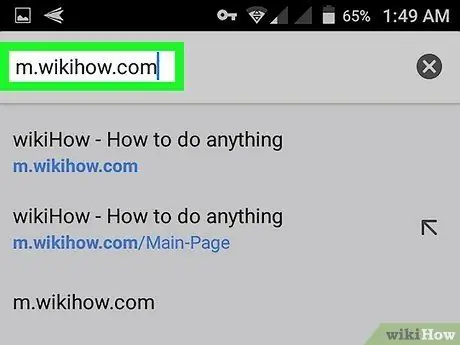
ნაბიჯი 2. ეწვიეთ საიტს სხვა მოწყობილობის ან ქსელის საშუალებით
თუ საიტს შეუძლია სხვა მოწყობილობებზე ჩატვირთვა, პრობლემა შეიძლება იყოს მოწყობილობის ან ბრაუზერის გამოყენებაში. თუ საიტი არ იტვირთება არცერთ მოწყობილობაზე, შესაძლებელია, რომ საიტს ან მის ქსელს პრობლემები შეექმნას გარე კავშირებთან.
თუ ეს შესაძლებელია, სცადეთ საიტის ჩატვირთვა იმავე მოწყობილობასთან დაკავშირებული სხვა მოწყობილობების საშუალებით (მაგ. სახლის WiFi ქსელი), ასევე ქსელთან დაკავშირებული მოწყობილობების საშუალებით (მაგ. ფიჭური მონაცემების გეგმის საშუალებით)
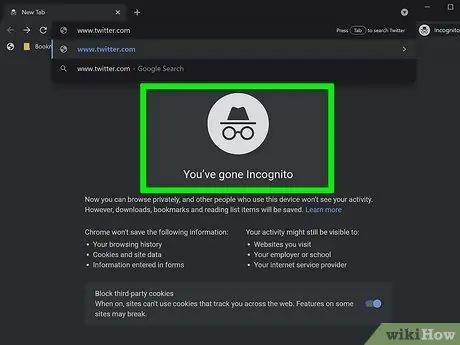
ნაბიჯი 3. სცადეთ ეწვიოთ ვებგვერდს ინკოგნიტო, პირადი ან საიდუმლო ფანჯრის საშუალებით
თუ საიტი ჩვეულებრივ იტვირთება სხვა მოწყობილობებზე, შესაძლებელია, რომ ერთ-ერთი დანამატი ან ბრაუზერის გაფართოება გახადოს საიტი მიუწვდომელი. თუ თქვენს საიტს შეუძლია ჩატვირთვა პირადი დათვალიერების ფანჯრის საშუალებით, თქვენ ჩვეულებრივ შეძლებთ პრობლემის მოგვარებას ბრაუზერის გაფართოებების გამორთვით, ქუქი -ფაილების გასუფთავებით ან თქვენი ბრაუზერის ნაგულისხმევ პარამეტრებში დაბრუნებით. აქ მოცემულია როგორ გახსნათ პირადი, ინკოგნიტო ან საიდუმლო ფანჯრები სხვადასხვა ბრაუზერში:
-
კომპიუტერი:
-
Chrome, Edge და Safari:
დააჭირეთ მალსახმობას ბრძანება ” + “ ცვლა ” + “ ნ ”(Mac) ან” კონტროლი ” + “ ცვლა ” + “ ნ(კომპიუტერი).
-
Firefox:
დააჭირეთ მალსახმობას” ბრძანება ” + “ ცვლა ” + “ პ ”(Mac) ან” კონტროლი ” + “ ცვლა ” + “ პ(კომპიუტერი).
-
-
Მობილური მოწყობილობა:
-
Chrome:
შეეხეთ სამ წერტილიან ხატულას მისამართების ზოლთან და აირჩიეთ ახალი ინკოგნიტო ჩანართი ”.
-
საფარი:
შეეხეთ ეკრანის ქვედა მარჯვენა კუთხეში არსებულ ორ გადაფარებულ კვადრატს, შემდეგ შეეხეთ” პირადი ”ეკრანის ქვედა მარცხენა კუთხეში.
-
სამსუნგის ინტერნეტი:
შეეხეთ ეკრანის ბოლოში ორი გადაფარებული კვადრატის ხატულას, შემდეგ აირჩიეთ” ჩართეთ საიდუმლო რეჟიმი ”.
-
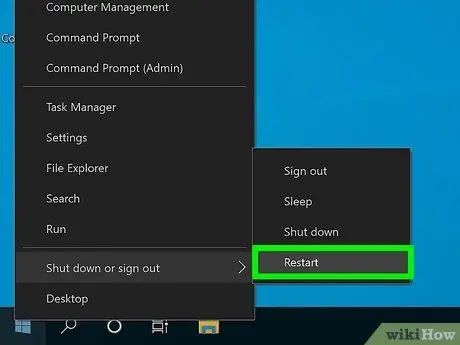
ნაბიჯი 4. გადატვირთეთ კომპიუტერი, ტელეფონი ან ტაბლეტი
ხშირად, პრობლემის მოგვარება შესაძლებელია მოწყობილობის გადატვირთვით. მოწყობილობის გადატვირთვის შემდეგ, სცადეთ ხელახლა ეწვიოთ საიტს.
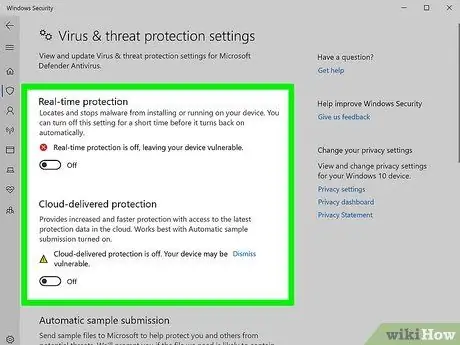
ნაბიჯი 5. დროებით გამორთეთ ანტივირუსული პროგრამა
ანტივირუსულ პროგრამებს შეუძლიათ ხელი შეუშალონ გარკვეული ვებსაიტების ჩატვირთვას. სცადეთ გამორთოთ პროგრამა და გადატვირთოთ საიტი.
- თუ საიტი იტვირთება, როდესაც ანტივირუსული პროგრამა გამორთულია, შესაძლებელია firewall- ის წესები ან პროგრამის სხვა პარამეტრები დაბლოკოს საიტი, რომელზეც გსურთ წვდომა. გაითვალისწინეთ, რომ ეს დაბლოკვა ხდება იმიტომ, რომ თქვენთვის სასურველ საიტს აქვს პრობლემა. თუ დარწმუნებული ხართ, რომ საიტი უსაფრთხოა, გახსენით თქვენი ანტივირუსული პროგრამა, მოძებნეთ სეგმენტი საიტებისა და აპების დასაშვებად ან დაბლოკვისთვის და განახორციელეთ აუცილებელი ცვლილებები.
- დარწმუნდით, რომ ხელახლა ჩართავთ თქვენს ანტივირუსულ პროგრამას კავშირის ტესტირების დასრულების შემდეგ.
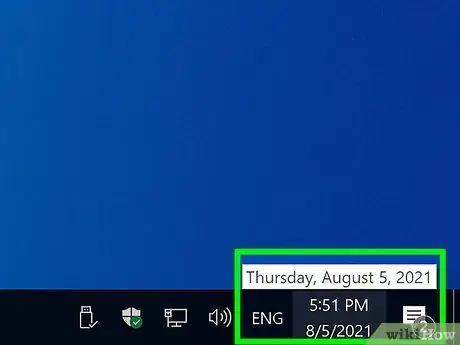
ნაბიჯი 6. შეამოწმეთ კომპიუტერის თარიღი და დრო პარამეტრები
თუ თქვენ ხედავთ უსაფრთხოებასთან დაკავშირებულ შეცდომის შეტყობინებას, როდესაც ცდილობთ საიტის ჩატვირთვას, შესაძლებელია, რომ თარიღი და დრო თქვენს კომპიუტერში, ტელეფონში ან ტაბლეტში არ იყოს ზუსტი. შეამოწმეთ თქვენი კომპიუტერის ან მობილური მოწყობილობის საათი, რომ დარწმუნდეთ, რომ ის დაყენებულია სწორ დროსა და თარიღზე.
- თუ თქვენი Windows კომპიუტერის დრო ან თარიღი არ არის სწორი, დააწკაპუნეთ დროის ინდიკატორზე დავალების პანელზე, აირჩიეთ” თარიღისა და დროის პარამეტრები ”, და გადაიტანეთ გადამრთველი“დროის დაყენება ავტომატურად”ჩართულ ან“ჩართულ”პოზიციაზე. ამის შემდეგ დააჭირეთ " სინქრონიზაცია ახლა ”საათის ხელახალი სინქრონიზაციისათვის.
- თუ თქვენი Mac- ის დრო ან თარიღი არასწორია, გახსენით მენიუ ვაშლი, აირჩიე " სისტემის პარამეტრები ", დააწკაპუნე" თარიღი და დრო ”და შეარჩიეთ დაბლოკვის ხატი, რათა შეიტანოთ ცვლილებები. მონიშნეთ ყუთი "თარიღისა და დროის ავტომატურად დაყენების" გვერდით. სანამ ინტერნეტთან ხართ დაკავშირებული, თქვენი კომპიუტერი ყოველთვის აჩვენებს სწორ თარიღსა და დროს.
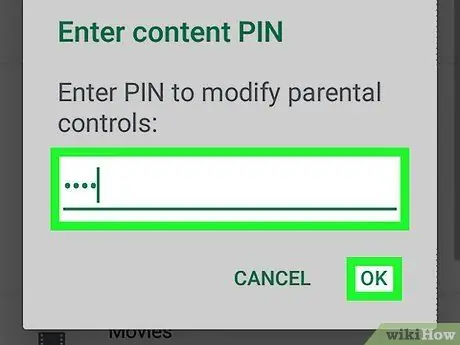
ნაბიჯი 7. დარწმუნდით, რომ მშობლის კონტროლი არ არის ჩართული
თუ თქვენ გაქვთ მშობლის კონტროლის პროგრამა, შესაძლებელია, რომ პროგრამა დაბლოკოს წვდომა ზოგიერთ საიტზე. თუ პროგრამაზე წვდომა გაქვთ, გამორთეთ მშობელთა კონტროლის პროგრამა და სცადეთ ხელახლა ეწვიოთ საიტს.
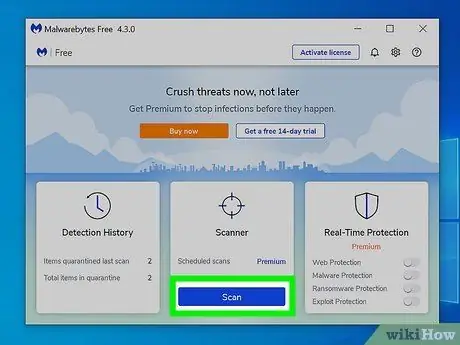
ნაბიჯი 8. გაუშვით მავნე პროგრამის სკანირება
თუ თქვენს კომპიუტერს აქვს ვირუსი ან რაიმე სახის მავნე პროგრამა, შეიძლება არ გქონდეთ წვდომა გარკვეულ საიტებზე. როდესაც პრობლემა წარმოიქმნება, ზოგიერთი საიტი არ იტვირთება ან თქვენ გადამისამართდებით სხვა ვებსაიტზე! ანტივირუსული ან მავნე პროგრამის სკანირებისას, უსაფრთხოების პროგრამა გაგიძღვებათ თქვენი კომპიუტერის დაცვის პროცესში და იმედია ვებ გვერდებზე წვდომის აღდგენაში.
3 ნაწილი 2: ვებ ბრაუზერების პრობლემების მოგვარება
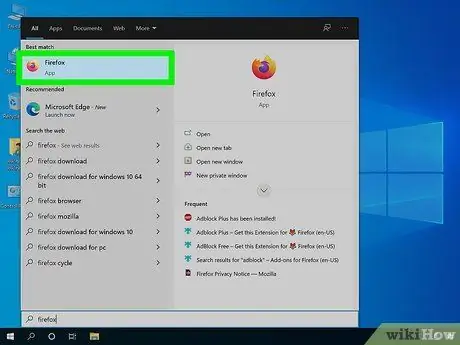
ნაბიჯი 1. გამოიყენეთ სხვა ბრაუზერი
თუ საიტი ჩვეულებრივ იტვირთება სხვა მოწყობილობებზე, მაგრამ არა ბრაუზერში, რომელსაც იყენებთ (თუნდაც პირად ან პირად რეჟიმში), სცადეთ სხვა ბრაუზერი. თუ მხოლოდ ერთი ბრაუზერი გაქვთ დაინსტალირებული, შეგიძლიათ სწრაფად გადმოწეროთ და დააინსტალიროთ სხვა უფასო ბრაუზერი, როგორიცაა Firefox, Chrome ან Opera, შემდეგ კი სცადოთ ვებ - გვერდებზე წვდომა ამ ახალი ბრაუზერის საშუალებით.
თუ საიტს შეუძლია სხვა ბრაუზერში ჩატვირთვა, სცადეთ გამორთოთ რეკლამების ბლოკერი თქვენს ჩვეულებრივ ბრაუზერში და გაასუფთავეთ თქვენი ბრაუზერის ქუქი - ფაილები. ზოგჯერ, სარეკლამო ბლოკატორები და ვადაგასული ქუქი - ფაილები ხელს უშლის ვებსაიტების შეუფერხებლად ჩატვირთვას
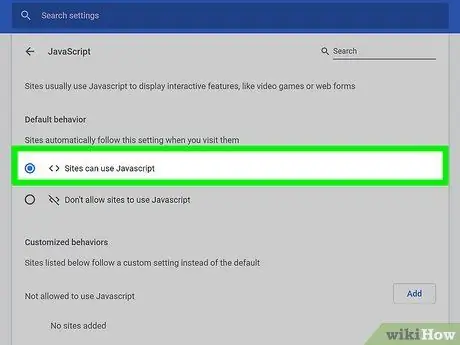
ნაბიჯი 2. დარწმუნდით, რომ JavaScript ჩართულია
სტანდარტულად, JavaScript ჩართულია ბრაუზერში. თუ JavaScript გამორთულია, შეიძლება გაგიჭირდეთ პოპულარული საიტების ჩატვირთვა. შეამოწმეთ თქვენი ბრაუზერის პარამეტრები, რომ დარწმუნდეთ, რომ JavaScript ჩართულია:
-
კომპიუტერი:
-
Chrome:
დააწკაპუნეთ მენიუს სამ წერტილზე, აირჩიეთ " პარამეტრები და დააჭირეთ " Მოწინავე ”მარცხენა სარკმელზე. დააწკაპუნეთ " საიტის პარამეტრები "კონფიდენციალურობისა და უსაფრთხოების" განყოფილებაში, თუ JavaScript არ არის ჩართული, დააწკაპუნეთ პარამეტრებზე და აირჩიეთ " დასაშვებია ”.
-
კიდეები:
დააწკაპუნეთ მენიუს სამ წერტილზე და აირჩიეთ " პარამეტრები " დააწკაპუნეთ " ქუქი -ფაილები და საიტის ნებართვები "მარცხენა სარკმელში და მოძებნეთ" JavaScript "" ყველა ნებართვის "განყოფილებაში. თუ ხედავთ სტატუსს "ნებადართულია", JavaScript ჩართულია. თუ არა, დააწკაპუნეთ ოფციაზე და გადაიტანეთ გადამრთველი ჩართულ ან „ჩართულ“პოზიციაზე.
-
Firefox:
ჩაწერეთ about: კონფიგურაცია მისამართების ზოლში და დაადასტურეთ მოქმედების გაგრძელება. შეიყვანეთ "javascript.enabled" საძიებო ველში და დარწმუნდით, რომ ჩანაწერი დაყენებულია "ჭეშმარიტი" ვარიანტზე. თუ არა, ორჯერ დააწკაპუნეთ სიტყვაზე " ყალბი ”შეცვალოს იგი.
-
საფარი:
დააჭირეთ მენიუს " საფარი ", აირჩიე" პრეფერენციები შემდეგ დააჭირეთ ღილაკს " უსაფრთხოება " თუ "JavaScript- ის ჩართვა" ვარიანტი არ არის მონიშნული, ახლა მონიშნეთ ყუთი.
-
-
Მობილური მოწყობილობები:
-
Chrome- ის Android ვერსია:
თუ თქვენ იყენებთ Chrome- ს თქვენს iPhone/iPad- ზე, JavaScript უკვე ჩართულია და მისი გამორთვის საშუალება არ არსებობს. Android მოწყობილობებზე, შეეხეთ სამ წერტილიან ხატულას მისამართების ზოლთან, აირჩიეთ " პარამეტრები ", შეეხე" საიტის პარამეტრები და აირჩიეთ " JavaScript " თუ JavaScript უკვე არ არის ჩართული, ახლავე უნდა ჩართოთ.
-
საფარი:
გახსენით iPhone ან iPad პარამეტრების მენიუ და აირჩიეთ " საფარი " გადაფურცლეთ ეკრანი და შეეხეთ " Მოწინავე ”, შემდეგ გადაიტანეთ” JavaScript”გადამრთველი ჩართულ პოზიციაზე, თუ ის უკვე არ არის.
-
-
სამსუნგის ინტერნეტი:
შეეხეთ სამი ხაზის მენიუს ხატულას, აირჩიეთ " პარამეტრები ", შეეხე" Მოწინავე ”და ჩართეთ JavaScript, თუ ეს უკვე არ გაქვთ.
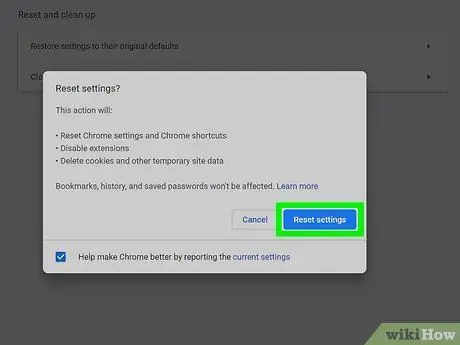
ნაბიჯი 3. გადატვირთეთ Firefox ან Chrome (თუ იყენებთ კომპიუტერს)
თუ თქვენ ჯერ კიდევ ვერ ახერხებთ საიტზე წვდომას, Chrome და Firefox გთავაზობთ ჩამონტაჟებულ ვარიანტს ბრაუზერის ქარხნული/ორიგინალური პარამეტრების აღსადგენად. ამ ვარიანტს შეუძლია გაუმკლავდეს იმ საკითხებს, რომლებსაც ორივე ბრაუზერის სხვა ვარიანტები არ წყვეტს. ყველა პარამეტრი და მალსახმობი გადატვირთული იქნება, გაფართოებები და დანამატები გამორთული იქნება და დროებითი საიტის მონაცემები წაიშლება.
-
Chrome:
დააწკაპუნეთ მენიუს სამ წერტილზე, აირჩიეთ " პარამეტრები და დააჭირეთ " Მოწინავე ”მარცხენა სარკმელზე. "მოწინავე" განყოფილებაში დააჭირეთ " გადატვირთეთ და გაწმინდეთ, შემდეგ აირჩიეთ " დაუბრუნეთ პარამეტრები საწყის პარამეტრებს ”.
-
Firefox:
Firefox- ზე დააწკაპუნეთ ამ ბმულზე ან დააკოპირეთ და ჩასვით მისამართების ზოლში: https://support.mozilla.org/en-US/kb/refresh-firefox-reset-add-ons-and-settings#. დააწკაპუნეთ განაახლეთ Firefox ”გააგრძელოს მოთხოვნისთანავე.
3 ნაწილი 3: შეზღუდვების დაფიქსირება ადგილობრივ ქსელში
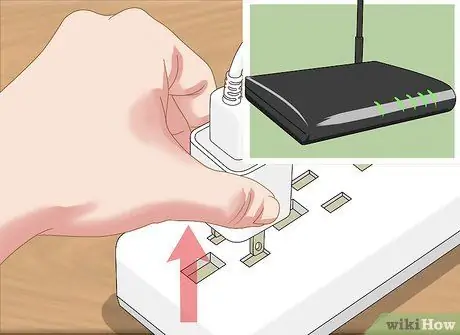
ნაბიჯი 1. გადატვირთეთ მოდემი და როუტერი
თუ თქვენი ტელეფონის ან ტაბლეტის ფიჭური მონაცემთა ქსელის საშუალებით შეგიძლიათ შეხვიდეთ გარკვეულ ვებსაიტებზე, მაგრამ ვერ შეძლებთ იმავე საიტებზე წვდომას თქვენი სახლის ქსელიდან, სცადეთ გადატვირთოთ თქვენი როუტერი და/ან უკაბელო მოდემი. გარკვეული ვებსაიტებისკენ მიმავალი ტრაფიკი შეიძლება დაბლოკილი ან დაბლოკილი იყოს მოდემის ან როუტერის მიერ.
- გათიშეთ კაბელი მოდემიდან და როუტერიდან (თუ ცალკე მოწყობილობა გაქვთ) და დაელოდეთ დაახლოებით ერთ წუთს. მოდემები და მარშრუტიზატორები განსხვავდებიან გარეგნულად, მაგრამ ჩვეულებრივ აქვთ ერთი ან მეტი მოციმციმე შუქი. მოდემები ძირითადად დაკავშირებულია სახლის კედელზე კოაქსიალურ ან სატელეფონო ჯეკთან.
- შეაერთეთ მოდემი დენის წყაროსთან და დაელოდეთ მის ჩართვას.
- გადააერთეთ როუტერი დენის წყაროსთან და დაელოდეთ მის ჩართვას.
- სცადეთ კვლავ ეწვიოთ ვებსაიტს.
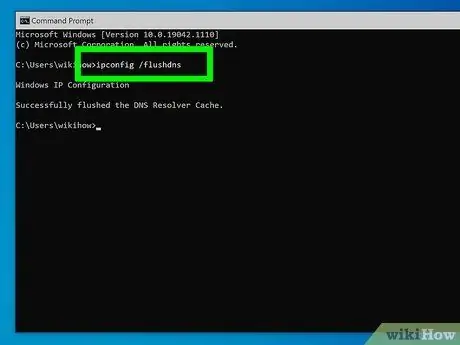
ნაბიჯი 2. გაასუფთავეთ DNS ქეში
DNS (დომენური სახელების სისტემა) არის სერვისი, რომელიც თარგმნის ვებ დომენის სახელებს IP მისამართებში, ასე რომ თქვენ შეგიძლიათ დაუკავშირდეთ ვებსაიტებს. თქვენს კომპიუტერს აქვს DNS ქეში, რომელიც შეიძლება იყოს მოძველებული ან დაზიანებული, ასე რომ თქვენ ვერ შეხვალთ გარკვეულ ვებსაიტებზე. თქვენი DNS ქეში გაწმენდით, შეგიძლიათ ხელახლა შეხვიდეთ თქვენს საყვარელ საიტებზე.
-
Windows:
დააჭირეთ მალსახმობას” Windows ” + “ რ ”, ჩაწერეთ cmd და დააჭირეთ ღილაკს” შეიყვანეთ " ბრძანების ფანჯარაში ჩაწერეთ ipconfig /flushdns და დააჭირეთ " შეიყვანეთ ”.
-
Mac:
გახსენით აპლიკაცია ტერმინალი საქაღალდედან " კომუნალური ”, ჩაწერეთ dscacheutil -flushcache და დააჭირეთ” Დაბრუნების " ამის შემდეგ, ჩაწერეთ sudo dscacheutil -flushcache; sudo killall -HUP mDNSR უპასუხეთ და დააჭირეთ ღილაკს " Დაბრუნების ”გადატვირთეთ DNS სერვისი. თქვენ მოგეთხოვებათ შეიყვანოთ ადმინისტრატორის პაროლი.
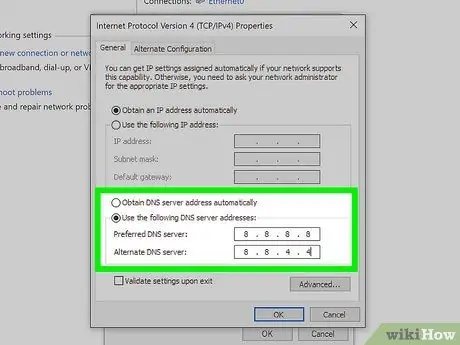
ნაბიჯი 3. სცადეთ სხვა DNS სერვერი
მოწყობილობაზე დაყენებული DNS სერვერი შესაძლოა დაბლოკოს საიტი, რომლის მონახულებაც გსურთ. ეს ხშირად ხდება მაშინ, როდესაც იყენებთ DNS სერვისის პროვაიდერს, რომელიც იყენებს უსაფრთხოების ბლოკების სიას, რათა დაბლოკოს ის საიტები, რომლებიც ცნობილია როგორც საეჭვო. ჩვეულებრივ, კომპიუტერი არის დაყენებული, რომ მიიღოს DNS სერვერის ინფორმაცია ავტომატურად, მაგრამ თუ გსურთ, შეგიძლიათ მიუთითოთ კონკრეტული სერვერი.
-
მოძებნეთ საიმედო საჯარო/უფასო DNS სერვერები, როგორიცაა DNS სერვერები Google- დან, Cloudflare და OpenDNS. თქვენ ასევე უნდა ჩაწეროთ IP მისამართები პირველადი და მეორადი DNS სერვერებისთვის.
-
Google:
8.8.8.8 და 8.8.4.4
-
Cloudflare:
1.1.1.1 და 1.0.0.1
-
OpenDNS:
208.67.222.222 და 208.67.220.220
-
Verisign:
64.6.64.6 და 64.6.65.6.
-
-
შეცვალეთ DNS სერვერი Windows კომპიუტერზე:
დააჭირეთ მალსახმობას” Windows ” + “ რ ”და ჩაწერეთ ncpa.cpl ქსელის კავშირების ფანჯრის გასახსნელად. დააწკაპუნეთ მარჯვენა ღილაკით ქსელის ადაპტერზე, აირჩიეთ " Თვისებები ", მონიშნეთ სიაში" ინტერნეტ პროტოკოლის ვერსია 4 "და დააჭირეთ ღილაკს" Თვისებები " სერვერის დასაზუსტებლად აირჩიეთ " გამოიყენეთ შემდეგი DNS სერვერის მისამართები ”და შეიყვანეთ სერვერების მისამართები, რომელთა გამოყენება გსურთ. თუ მისამართი უკვე მითითებულია, შეგიძლიათ შეცვალოთ იგი ან სცადოთ მიიღოთ DNS სერვერის მისამართი ავტომატურად, რომ ნახოთ შესაძლებელია თუ არა პრობლემის მოგვარება.
-
შეცვალეთ DNS სერვერი Mac კომპიუტერზე:
გახსენით "Apple" მენიუ, დააჭირეთ " სისტემის პარამეტრები ", აირჩიე" ქსელი ”და დააწკაპუნეთ დაბლოკვის ხატზე ცვლილებების შესატანად. დააჭირეთ გამოყენებულ კავშირს, აირჩიეთ " Მოწინავე და დააწკაპუნეთ ჩანართზე " DNS". შეიყვანეთ სერვერების მისამართები, რომელთა გამოყენება გსურთ. მისამართების მინიჭების შემდეგ, თქვენ შეგიძლიათ გადაიტანოთ ახალი მისამართები სიის ზედა ნაწილში ან წაშალოთ ძველი.
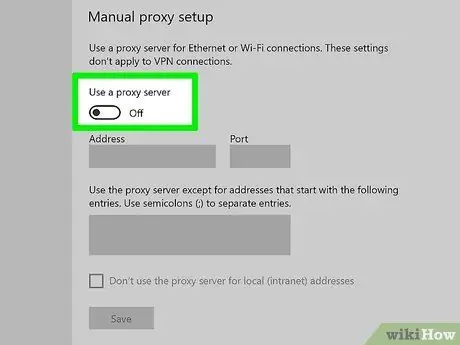
ნაბიჯი 4. გამორთეთ მარიონეტული სერვერი
თუ თქვენი კომპიუტერი შექმნილია პროქსი სერვერის საშუალებით ინტერნეტთან დასაკავშირებლად და ეს სერვერი არ მუშაობს (ან კონკრეტულად ბლოკავს გარკვეულ საიტებს), თქვენ შეიძლება შეძლოთ პროქსი სერვერის გვერდის ავლით.
-
Windows:
დააჭირეთ Windows "Start" მენიუს, აირჩიეთ " პარამეტრები და დააჭირეთ " ქსელი და ინტერნეტი " დააწკაპუნეთ " მარიონეტული ”მარცხენა სვეტის ბოლოში. თუ მარიონეტული სერვერი უკვე დაყენებულია და არ გსურთ მისი გამოყენება, გამორთეთ "გამოიყენეთ მარიონეტული სერვერი" ვარიანტი ეკრანის ბოლოში.
-
Mac:
დააჭირეთ "Apple" მენიუს, აირჩიეთ " სისტემის პარამეტრები ", დააწკაპუნე" ქსელი ”და შეარჩიეთ აქტიური კავშირი. დააჭირეთ ღილაკს " Მოწინავე, აირჩიეთ ჩანართები " მარიონეტები ”, და მონიშნეთ მარიონეტები, რომელთა გამოყენება არ გსურთ.
Რჩევები
- თუ საერთოდ არ გექნებათ წვდომა რომელიმე საიტზე, პრობლემა შეიძლება იყოს თქვენს მიერ გამოყენებულ ინტერნეტ კავშირში. დაუკავშირდით თქვენი ინტერნეტ სერვისის პროვაიდერის ან ადგილობრივი ადმინისტრატორის ტექნიკურ დახმარების სერვისს, რათა შეძლოთ დაუბრუნდეთ ინტერნეტში ვებსაიტებზე წვდომას.
- თუ ვებ - გვერდი დაბლოკილია ანტივირუსული პროგრამით, DNS სერვისით ან პროქსი სერვერით, დაბლოკვა შეიძლება იყოს თქვენს სასარგებლოდ. საიტს, რომელზეც გსურთ წვდომა, შეიძლება დაზიანდეს თქვენი კომპიუტერი მავნე პროგრამით, ან შეიცავდეს მავნე შინაარსს.
- მიუხედავად იმისა, რომ იშვიათია, ზოგჯერ უფრო დიდი ქსელის ხერხემალი აწყდება პრობლემას, რომელიც გავლენას ახდენს ვებსაიტების დიდ რაოდენობაზე ერთდროულად.






